¿Cansado del aburrido color azul del chat de Facebook? ¿Quieres darle un toque personalizado? ¡Estás en el lugar indicado! En este artículo te enseñaremos cómo cambiar el color del chat en Facebook para que puedas tener una experiencia más divertida y atractiva mientras chateas con tus amigos y familiares. ¡Sigue leyendo para descubrir cómo hacerlo en pocos pasos!
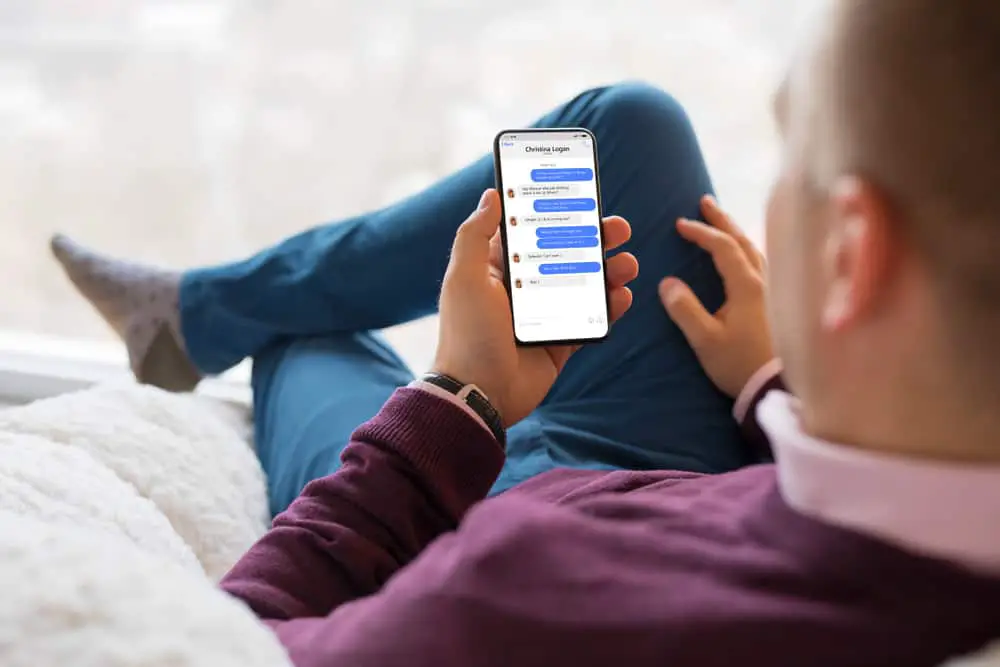
La mayoría de las aplicaciones de redes sociales tienen una función de mensajería directa que le permite enviar y recibir mensajes. Facebook es uno de los pioneros de la mensajería directa en las plataformas sociales y ha evolucionado con la creación de su aplicación de mensajería conocida como Messenger. La aplicación de mensajería te permite enviar mensajes de texto con estilo y tus temas preferidos, ya que puedes cambiar los colores y modos del chat.
Antes de que puedas cambiar el color de tu chat en Facebook, debes tener la versión actualizada de Messenger. Podrá seleccionar colores para las conversaciones, y puede hacerlo seleccionando el chat cuyo color desea cambiar, haciendo clic en el menú del chat, seleccionando la opción de tema y luego eligiendo el degradado de color que desea aplicar.
También puede seleccionar entre el modo claro y oscuro en el Messenger aplicación, que se aplicará a todas sus conversaciones y otras partes de la aplicación.
En esta guía, repasaremos cómo cambiar el tema de su chat, por lo tanto, el color, en sus dispositivos Android e iOS y en sus computadoras personales. También veremos cómo puede cambiar entre el modo oscuro y claro y cómo volver al color predeterminado de Facebook.
Cómo cambiar el color del chat en Facebook Messenger
El Messenger La aplicación se disfruta mejor en su dispositivo móvil y en un dispositivo Android, iPad o iPhone. Tienen interfaces similares y puedes cambiar el tema del chat usando el mismo proceso. Sin embargo, antes de cambiar los temas a los chats, hay cosas que debes tomar en cuenta.
En primer lugar, cualquiera en un chat puede cambiar el color del chat; podrías ser tú o la otra persona en el chat. Messenger notificará a la otra persona del cambio de tema. También, el cambio de tema solo se aplicará a un chaty si desea las mismas cosas para todos en su lista de mensajes, deberá repetir el proceso a continuación para cada individuo.
- Lanzar el Messenger aplicación
- Selecciona la conversación cuyo color de chat desea cambiar.
- Clickea en el icono de “yo” en la parte superior derecha del chat.
- Toque en “Tema”.
- Proceder a elige uno de los degradados de color o temas personalizados por tu charla.
Cuando haya elegido el color que desea, vuelva al chat y el tema se habrá aplicado a ese chat. Si no te gusta el color, haz clic en el “Editar” pestaña junto a la notificación que dice que ha cambiado el tema para seleccionar otro.
El mismo tema que eligió se aplicará simultáneamente al final del otro participante del chat como Messenger anuncia que usted inició el cambio. El cambio de temas de chat no se aplica a los chats grupales.
Cómo cambiar el color del chat en Facebook en tu PC
Cambiar el tema del chat en su computadora portátil es similar a cómo cambia el tema en su dispositivo móvil. Estos son los pasos necesarios para cambiar el color de tu chat.
- Lanzar el Messenger aplicación en su PC.
- Selecciona la charla qué color quieres cambiar.
- Toque en el icono “yo” en la parte superior del chat para abrir una barra lateral.
- Haga clic en “Cambiar de tema”.
- Seleccione el tema quieres.
Si el cambio no se aplica de inmediato en su PC, abra la aplicación móvil para ver si cambió allí.
Cómo volver al color de chat predeterminado de Facebook
También puede revertir su tema al color predeterminado de Facebook en cualquier chat. Esto también es relativamente fácil ya que el color predeterminado del chat de Facebook es azul. Entonces, lo que está buscando para seleccionar en los colores es el color azul.
Independientemente, estos son los pasos para volver al color predeterminado.
- Inicie la aplicación de Facebook en tu dispositivo móvil o en tu PC.
- Selecciona la charla qué color desea volver al valor predeterminado.
- Toque en el icono “yo” en la parte superior derecha de tu móvil o PC.
- Seleccionar “Tema” en tu dispositivo móvil o “Cambiar de tema” en tu computadora
- Busque el color azul en los degradados de color y selecciónelo.
Cómo cambiar entre el modo claro y oscuro en Facebook Messenger
Se ha convertido en una tendencia entre las plataformas sociales tener un modo claro y oscuro que cambia tu experiencia visual con la aplicación. Esta función también está presente en Facebook. messenger y tiene el modo de luz por defecto. El modo oscuro se aplicará a todos los chats y aspectos de la aplicación.
Estos son los pasos necesarios para cambiar de modo:
- Lanzar el Messenger aplicación en su dispositivo móvil o PC.
- Haz clic en tu foto de perfil a la parte superior izquierda.
- Verás el “Modo oscuro” pestaña y un interruptor al lado.
- Active el interruptor para el modo oscuro y apáguelo para el modo claro.
En los dispositivos iOS, verá tres modos: claro, oscuro y sistema. El sistema permite que la aplicación use el programa de modo oscuro del teléfono para cambiar de claro a oscuro.
Conclusión
Con esta guía, ahora puede cambiar los colores del chat y alternar entre claro y oscuro. ¡Aplica tus temas favoritos y disfruta de una maravillosa experiencia de chat!
Error 403 The request cannot be completed because you have exceeded your quota. : quotaExceeded
